用CAD怎么画出a级倒角型平垫圈1:1?
设·集合小编 发布时间:2023-03-16 17:51:46 1294次最后更新:2024-03-08 11:22:53
CAD是自动计算机辅助设计软件,能够进行二维制图和三维图纸设计,无需懂得编程就能够自动制图,因此非常的多的朋友在学习和使用。那么用CAD怎么画出a级倒角型平垫圈1:1呢?看起来非常的复杂,实际上软件中有快捷的功能帮助我们轻松做到,下面来告诉大家如何操作吧!
工具/软件
电脑型号:联想(lenovo)天逸510s; 系统版本:Windows7; 软件版本:CAD2007
方法/步骤
第1步
打开CAD,新建一个空白文件,设置好线型图层

第2步
画中心线。如下图所示。

第3步
以中心线交点为圆心画一个圆,直径31mm。这是垫圈的孔径。

第4步
以中心线交点为圆心画一个圆,直径56mm。这是垫圈的外径。
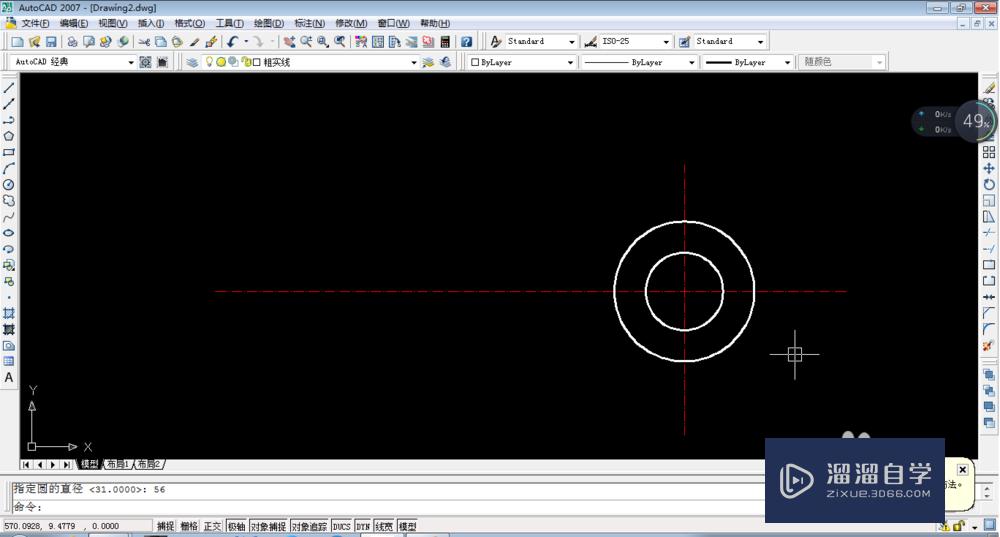
第5步
在圆的左边画一条垂线段,线段尺寸比56大就行。

第6步
将垂线段偏移4mm,方向无所谓。这是垫圈的厚度。

第7步
将左边的 线段向左偏移2mm,将右边的线段向右偏移2mm,将大圆向外偏移2mm。这是为了修剪中心线作的辅助线。
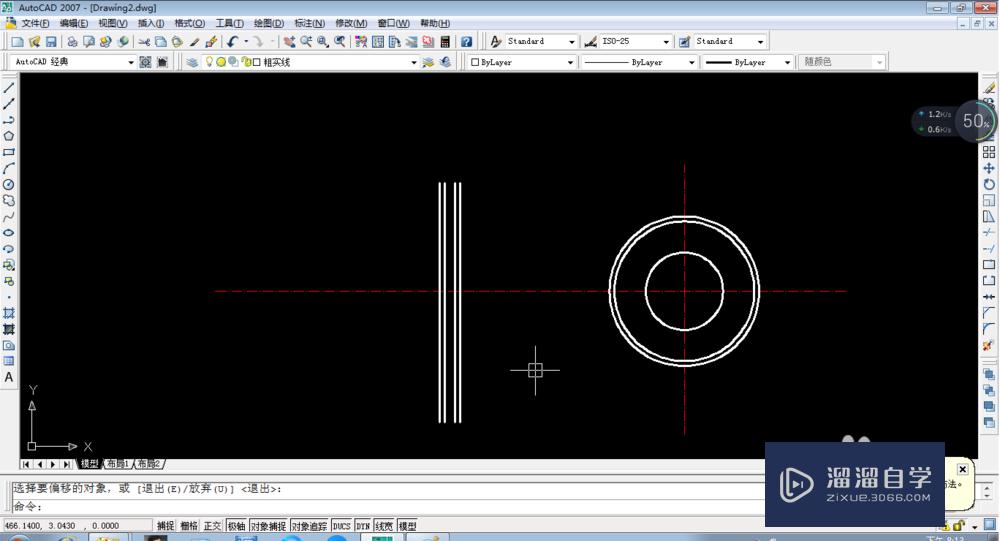
第8步
按下图所示,修剪中心线。
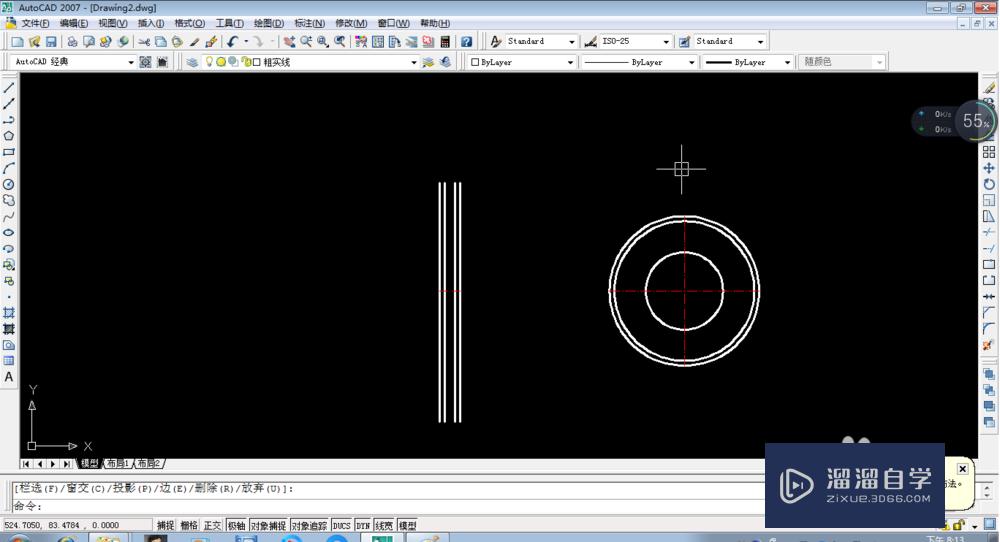
第9步
删除之前偏移的辅助线。
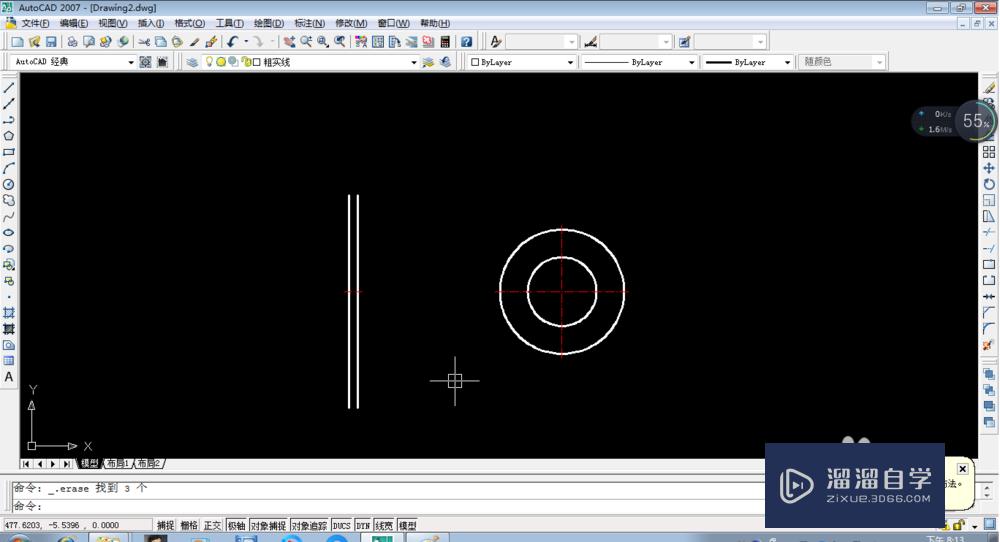
第10步
按下图所示,画辅助线
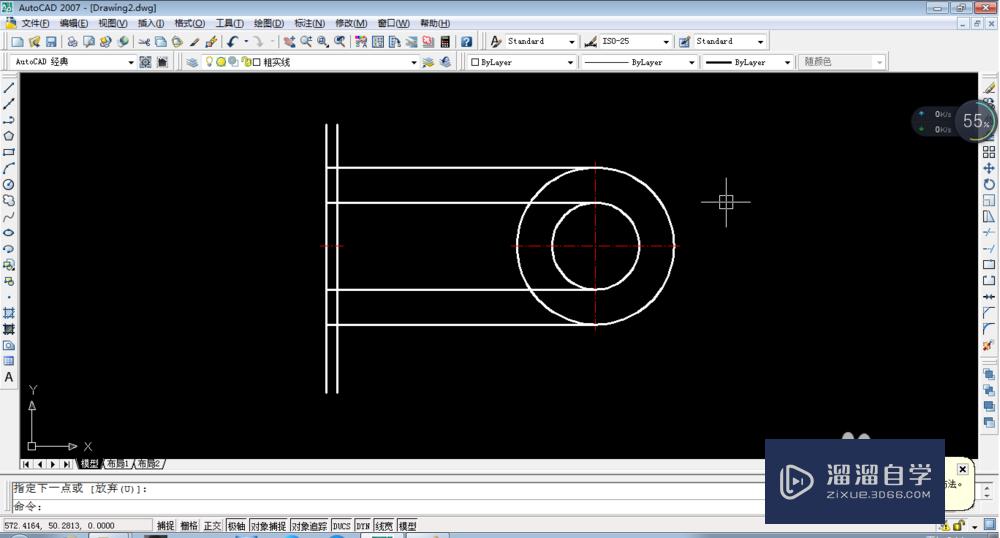
第11步
按下图所示,修剪、删除辅助线
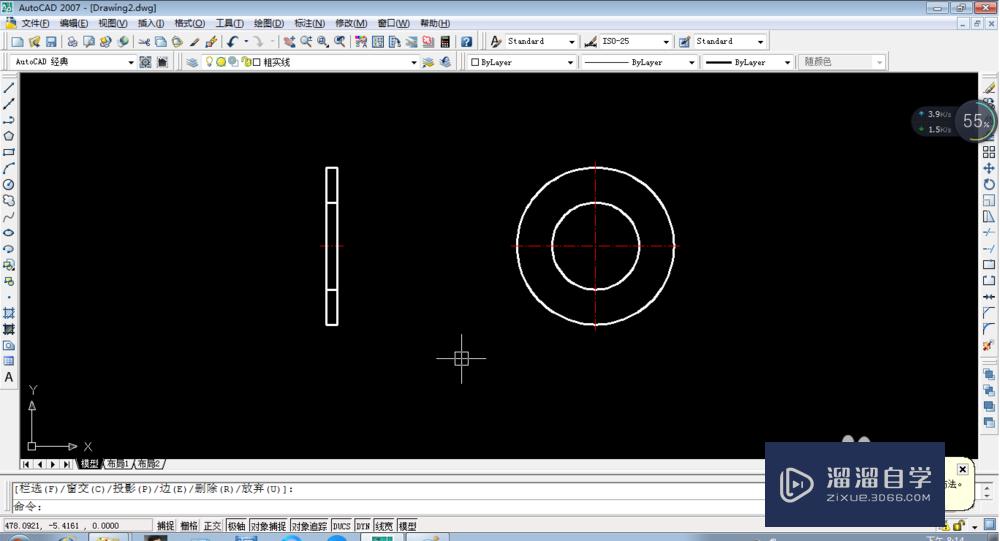
第12步
倒角。如下所示,倒角尺寸为厚度的0.25~0.5倍。

第13步
填充。因为填充线的线型比较暗,所以看得不是特别明显。

第14步
标注尺寸。尺寸是真实可靠度,来自于《现代工程图学》附录表。
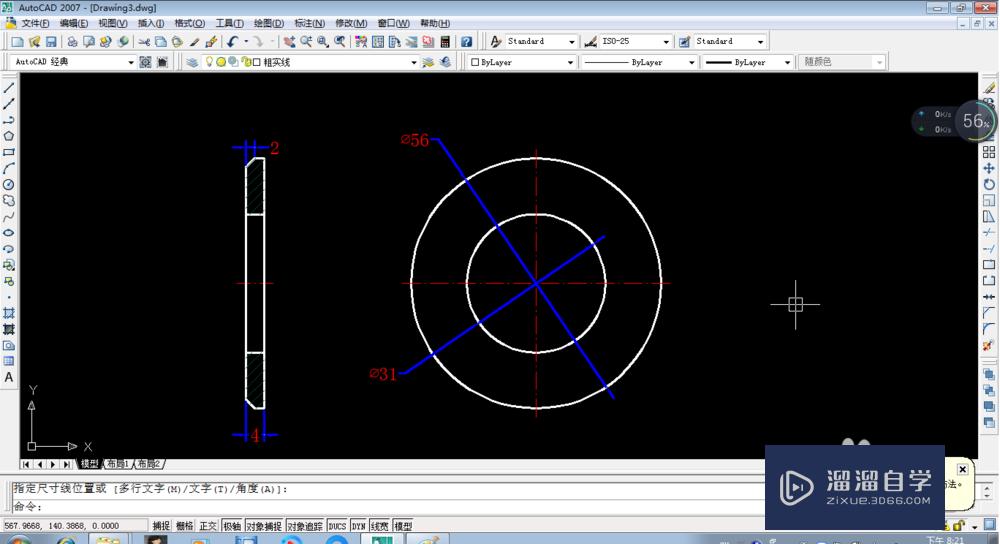
温馨提示
以上就是关于“用CAD怎么画出a级倒角型平垫圈1:1?”全部内容了,小编已经全部分享给大家了,还不会的小伙伴们可要用心学习哦!虽然刚开始接触CAD软件的时候会遇到很多不懂以及棘手的问题,但只要沉下心来先把基础打好,后续的学习过程就会顺利很多了。想要熟练的掌握现在赶紧打开自己的电脑进行实操吧!最后,希望以上的操作步骤对大家有所帮助。
- 上一篇:CAD怎么画连接在一起的线?
- 下一篇:AutoCAD如何删除顽固图层?
相关文章
广告位


评论列表